- TikToki profiilipilt ei muutu, on tavaliselt põhjustatud teie foto valikust või rakendusega seotud probleemist.
- Õnneks pole see kõige keerulisem probleem ja selle saab lahendada vahemälu tühjendamise teel.
- Üks kiire ja tõhus lahendus sellele probleemile on TikToki peatamine ja uue seansi alustamine.
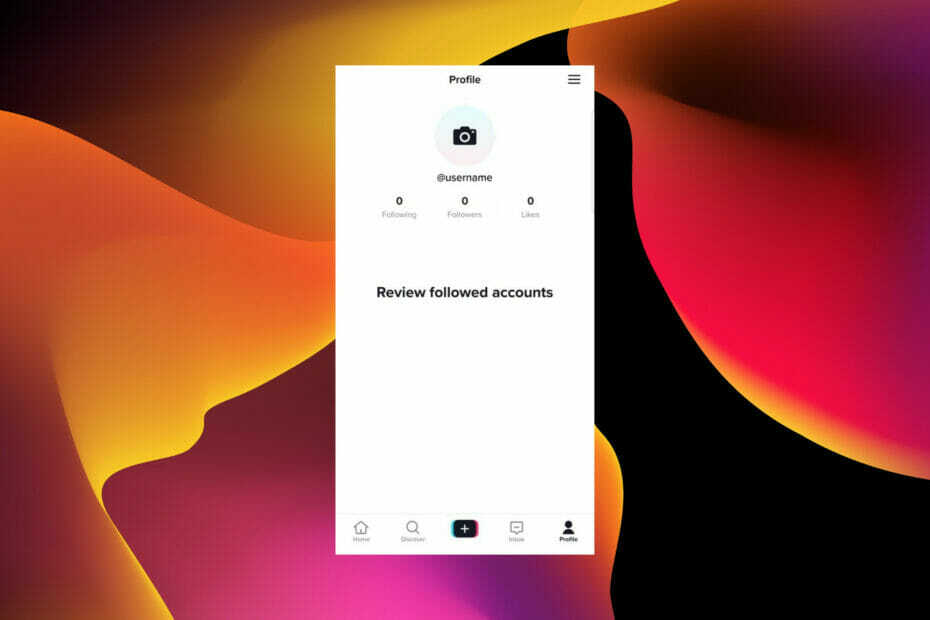
CCLeaner on üks kõige usaldusväärsemaid tarkvarasid, mis hoiab teie arvuti puhtana ja optimeerituna, häirimata samal ajal olulisi süsteemielemente. Laadige see kohe alla kellele:
- Veatu sirvimise tagamiseks tühjendage vahemälu ja küpsised
- Puhastage registri vead ja katkised sätted
- Töötage ja mängige kiiremini arvuti kiirema käivitamisega
- Kontrollige oma arvuti tervist
CCleaner on lisanud ka draiverivärskendusprogrammi ja tarkvaravärskendaja, et hoida teie arvuti sageli ettetulevate vigade ja konkreetsete programmide talitlushäirete eest kaitstuna.CCleaneri on alla laadinud 0 lugejad sel kuul.
TikToki profiilipilti kogevate kasutajate arv ei muutu. Probleem kasvab iga päevaga. Kuigi seda võib täpselt kindlaks teha TikToki profiilifotode rangema ülevaate põhjal, on mõnel kasutajal siiski raske lihtsaid pilte üles laadida.
Arvestades, et mõned inimesed peavad deblokeerige TikToki nende riikides selle kasutamisel on probleeme lihtsate ülesannetega, nagu profiilipildi üleslaadimine, masendavam.
Nagu alati, oleme kogunud toimivaid parandusi, mis lahendavad probleemi ja võimaldavad teil naasta oma parimate ja värskendatud piltide jälgijatele kuvamise juurde.
Millised on levinumad TikToki profiilipildi probleemid?
TikTokis on profiilipildiga seotud probleeme erineval kujul. Need on põhjustatud erinevatel põhjustel, mis kõik viivad selleni, et profiilipilt ei muutu. Allpool on toodud levinumad probleemid, millega kasutajad kokku puutuvad.
- TikTok kuvatakse jätkuvalt Interneti-ühendus puudub uue profiilipildi üleslaadimisel. Selle põhjuseks võivad olla Interneti-ühenduse probleemid.
- Vaatamata uue üleslaadimisele kuvatakse kontol jätkuvalt vaikefotot. Selle põhjuseks võivad olla rikutud rakenduse andmed.
- TikTok kuvatakse jätkuvalt Profiilifoto/video värskendamine on praegu võimalik. Täname kannatlikkuse eest! viip. Tavaliselt põhjustavad seda TikToki otsast tulenevad probleemid.
Kuidas parandada TikToki profiilipildi probleemi, mis ei muutu?
1. Kontrollige TikToki serverit
- Avage brauser ja tippige tiktoki serveri olek aadressiribal.

- Valige üks esimestest valikutest, näiteks Alladetektor veebisait.
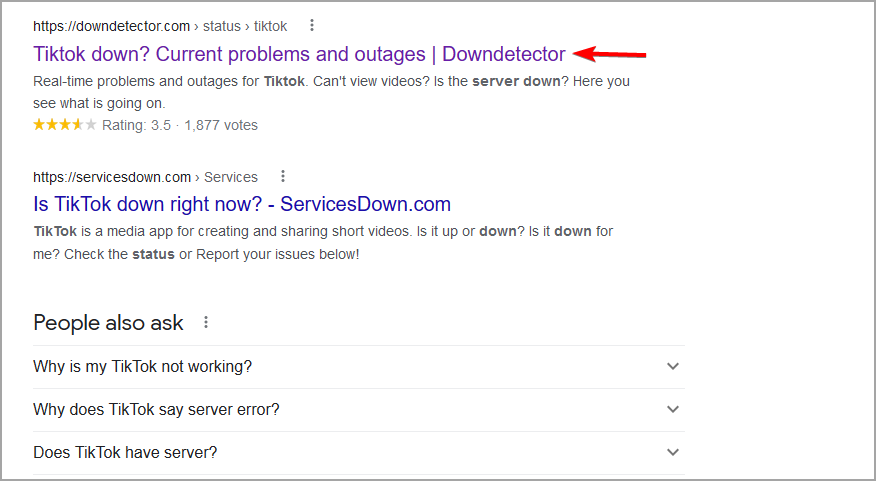
- See kuvab teie jaoks reaalajas TikToki olekuvärskendust.

Serveri seisak võib olla põhjus, miks te ei saa TikToki profiilipilti muuta. Kahjuks pole ametlikku võimalust seda teada saada, kuna TikTok ei paku serveri oleku värskendusi.
Samuti saate Twitteris teada saada, sisestades otsingukasti sellised märksõnad nagu #tiktokdown, #tiktokserver ja #tiktoksupport.
Kui probleem on tingitud serverist, ei saa te midagi teha, kui oodata, kuni see lahendatakse.
2. Taaskäivitage rakendus
Androidis
- Ava Seaded rakendus ja valige Rakendused valik.
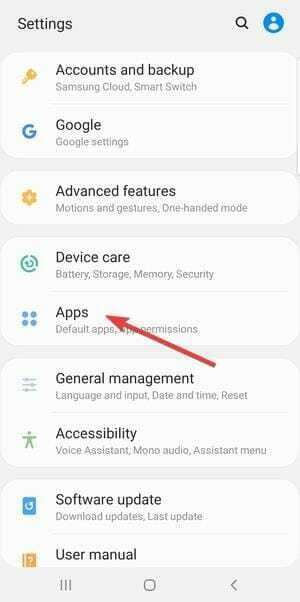
- Otsige üles Tikk-takk ja puudutage seda.
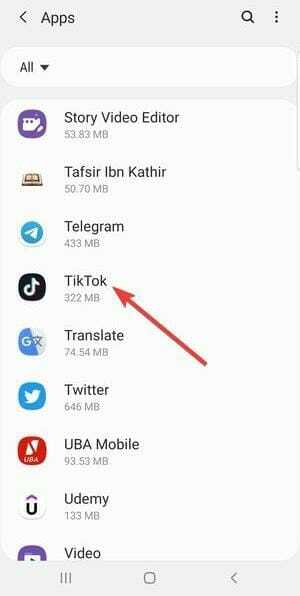
- Puudutage valikut Sundpeatus valik.
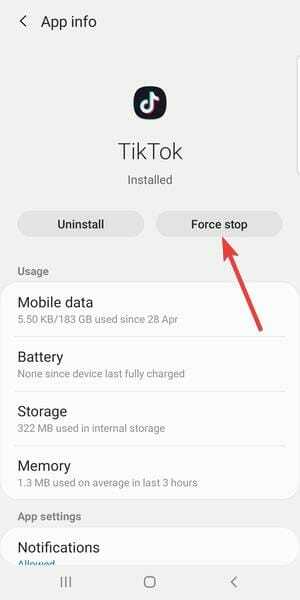
- Siit taaskäivitage TikTok ja proovige muuta oma profiilipilti.
iPhone'is
- Pühkige telefoni ekraani allservast veidi üles, et käivitada Rakenduste vahetaja. Kui see on kodunupuga iPhone, topeltpuudutage nuppu.
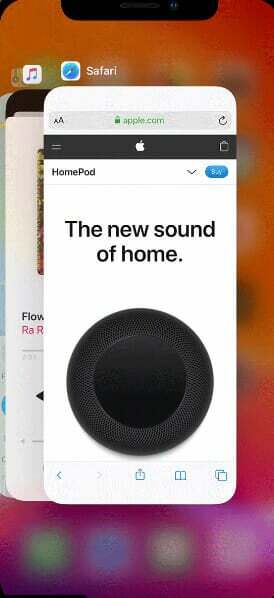
- Leidke TikTokapp ja Pühkigeüles selle peatamiseks.
- Nüüd taaskäivitage TikTok ja proovige oma profiilipilti muuta.
3. Proovige teist pilti
TikTok võttis hiljuti kasutusele rangema profiilipiltide ülevaatuse süsteemi. Seda seetõttu, et paljud robotid hakkavad oma profiilifotona kasutama nilbeid pilte.
See on toonud kaasa probleeme mõnede tavaliste piltidega, mida kasutajad võisid varem kasutada. Ja see võib olla põhjus, miks teie TikToki profiilipilt ei jää.
Kui TikTok ei laadi üles profiilipilti, peaksite proovima teistsugust pilti, millel on erinevad omadused. Kui see ebaõnnestub, võite jätkata järgmise parandusega.
- 7 tõhusat parandust TikToki võrguühenduse veale
- Kuidas eemaldada TikTok opsüsteemis Windows 11
- Siin on, kuidas lahendada Instagrami sisselogimise ebaõnnestumise probleem
- Kuidas me parandasime, et WhatsApp Web ei töötanud hästi [2022. aasta juhend]
4. Keelake VPN ajutiselt
- Vajutage nuppu Windows + ma klahve, et avada rakendus Seaded.
- Valige Võrk ja Internet.
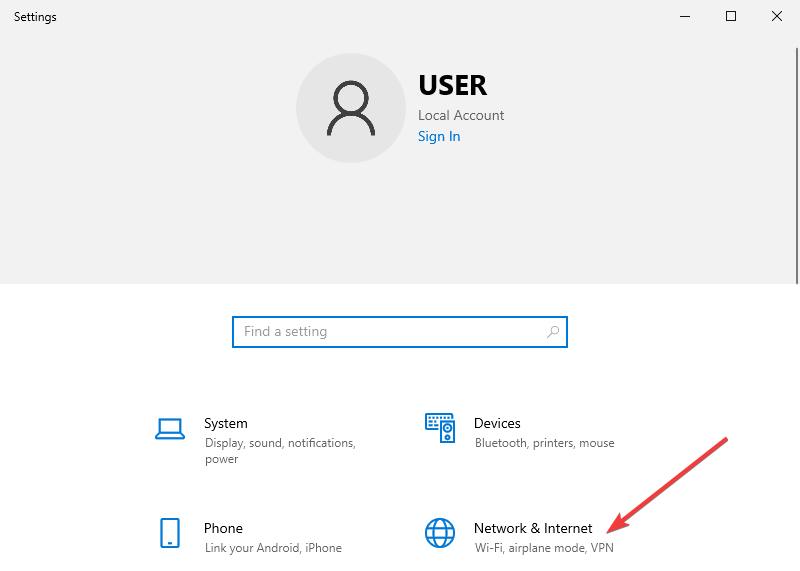
- Vali VPN vasakul paanil.
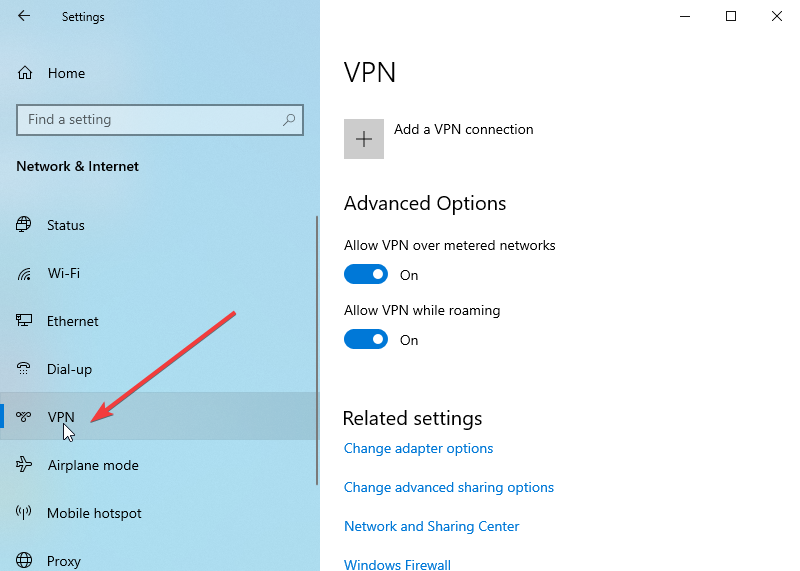
- Valige VPN-teenus, mille soovite keelata, ja klõpsake nuppu Katkesta ühendus nuppu.
Kui kasutate VPN-i ja TikToki profiilipilti Windowsi arvutisse ei salvestata, peaksite proovima selle ajutiselt keelata. Teie VPN võib takistada teil teatud TikToki funktsioonide kasutamist.
Eksperdi nõuanne: Mõnda arvutiprobleemi on raske lahendada, eriti kui tegemist on rikutud hoidlate või puuduvate Windowsi failidega. Kui teil on probleeme vea parandamisega, võib teie süsteem olla osaliselt katki. Soovitame installida Restoro – tööriista, mis skannib teie masina ja tuvastab vea.
Kliki siia allalaadimiseks ja parandamise alustamiseks.
See võib olla tingitud praegusest asukohast, kuhu see suunatakse, või muudest privaatsusfunktsioonidest. Pärast VPN-i keelamist võite proovida juurdepääsu TikTokile. Kui see töötab hästi, saate VPN-i uuesti aktiveerida.
5. Kustuta sirvimise andmed
- Klõpsake paremas ülanurgas menüünupul (kolm horisontaalset joont). Ja vali Avage täielikud brauseri seaded.

- Valige Täpsemalt suvand vasakul paanil.
- Valige Kustuta sirvimise andmed.
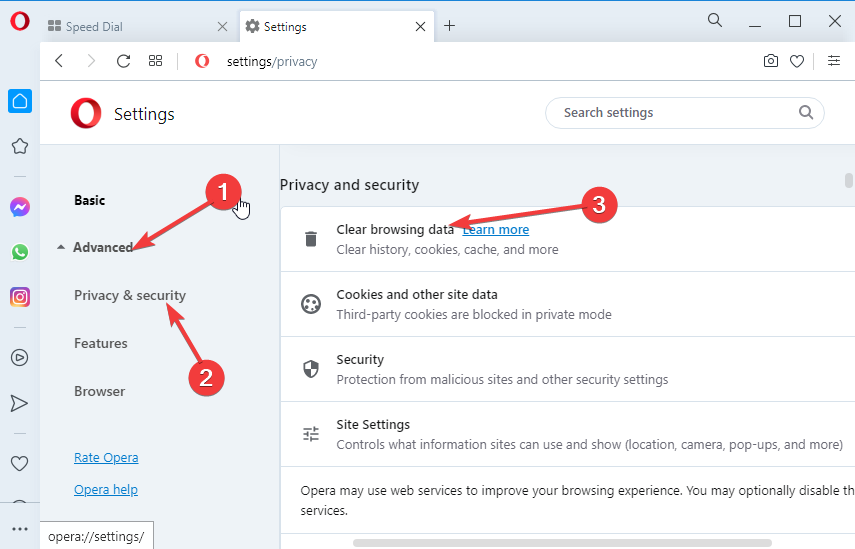
- Märkige ruudud Sirvimisajalugu, küpsised ja muud saidiandmed ning vahemällu salvestatud pildid ja failid.
- Klõpsake nuppu Kustuta andmed nuppu.
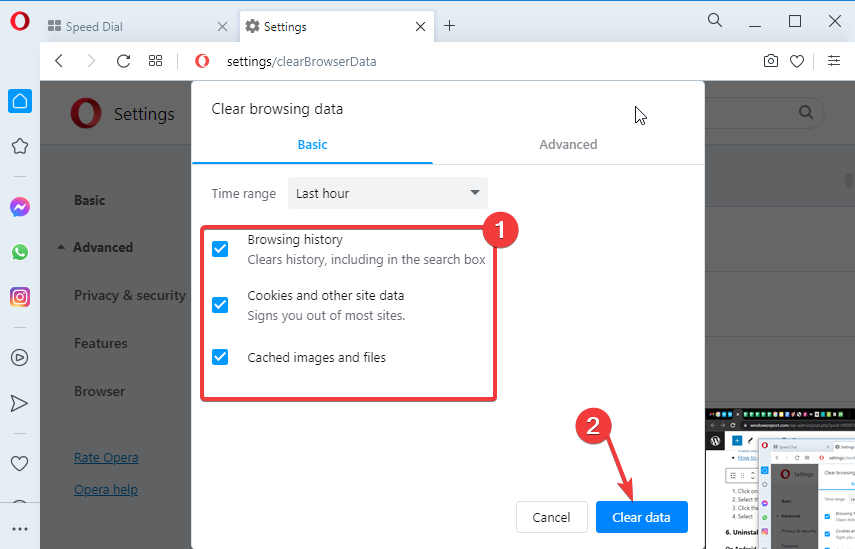
Mõnikord on põhjus, miks TikTok ei laadi teie arvutisse uut profiilipilti üles rikutud brauseriandmete tõttu.
Kuigi need andmed parandavad teie navigeerimist ja üldist kogemust TikToki kasutamisel brauseris, võivad need vigade korral põhjustada erinevaid probleeme.
Pange tähele, et pärast andmete kustutamist peate muudatuste rakendamiseks brauseri taaskäivitama.
Saate kasutada tõhusat meetodit sirvimisandmete ja küpsiste kustutamiseks, kasutades tuntud puhastustarkvara, näiteks CCleaner.
Selle tööriista abil saate skannida oma arvutit ja tuvastada täiendavaid või katkisi Interneti-andmeid, mis võivad selle probleemi põhjustada, ning kustutada kõik sirvimisandmed ühe klõpsuga.
Seejärel peaksite saama oma TikToki profiilipilti brauserist ilma probleemideta muuta.
6. Desinstallige ja installige uuesti TikTok
iPhone'is
- Minge avakuvale, vajutage ja hoidke all TikToki rakendust.
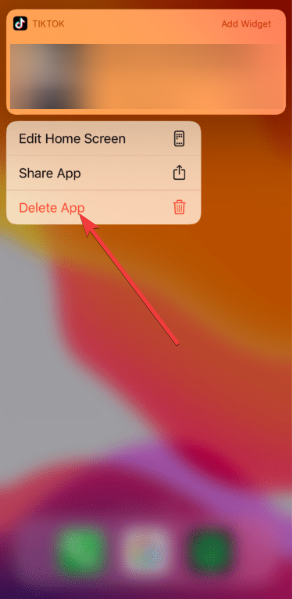
- Valige Kustuta rakendus valik.
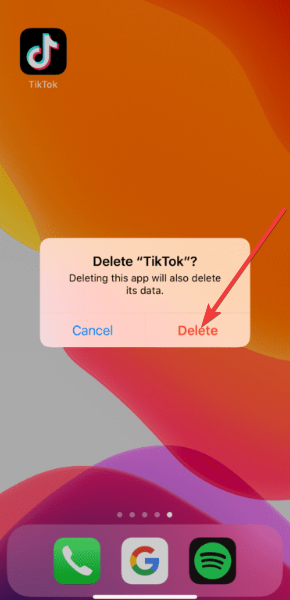
- Vahekaart Kustuta valik, kui teil palutakse toimingu kinnitada.
- Avatud Rakenduste pood ja otsida Tikk-takk.
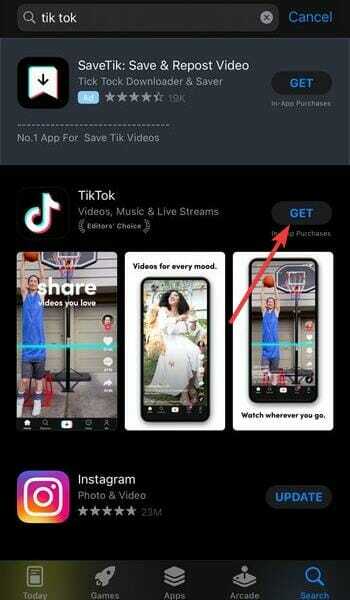
- Valige rakendus ja puudutage nuppu Hangi nuppu.
- Lõpuks kinnitage rakenduse allalaadimise alustamiseks oma ID.
Androidis
- Minge rakenduse menüüsse ja vajutage pikalt TikToki rakenduse logo.
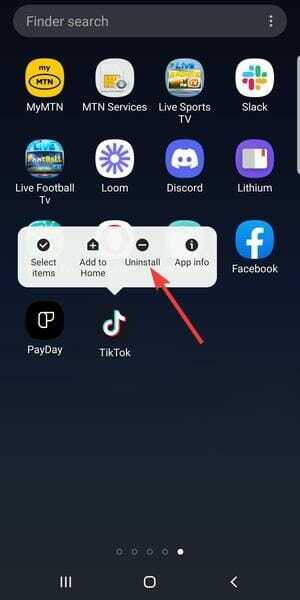
- Valige Desinstallige valik.
- Avatud Google Play pood ja otsida Tikk-takk.
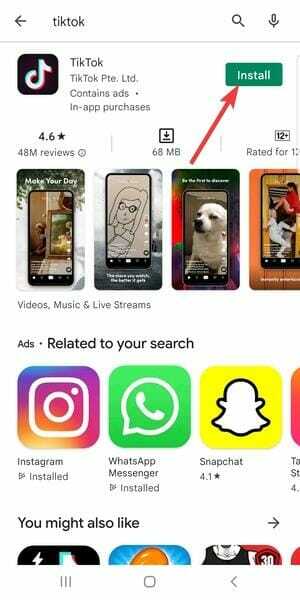
- Puudutage rakendust, millele järgneb Installige nuppu.
- Oodake, kuni protsess on lõpule viidud, ja käivitage rakendus uuesti.
Kui te ei saa TikTokis oma profiilipilti muuta, võib see olla tüütu. Õnneks oleme arutanud selle probleemi viit tõhusat lahendust.
Loodame, et saate naasta oma kasutajatele värskendatud piltide kuvamise juurde ühes elavaimas rakenduses.
Kui soovite kasutada TikTok teie brauseris selle asemel, et tegeleda rakendusega kaasnevate probleemidega, vaadake meie ulatuslikku selleteemalist juhendit.
Arutage allpool olevas kommentaaride jaotises lahendust, mis probleemi teie jaoks lahendas.
 Kas teil on endiselt probleeme?Parandage need selle tööriistaga:
Kas teil on endiselt probleeme?Parandage need selle tööriistaga:
- Laadige alla see arvuti parandamise tööriist hinnatud saidil TrustPilot.com suurepäraseks (allalaadimine algab sellelt lehelt).
- Klõpsake Alusta skannimist et leida Windowsi probleeme, mis võivad arvutiprobleeme põhjustada.
- Klõpsake Parandage kõik Patenteeritud tehnoloogiatega seotud probleemide lahendamiseks (Eksklusiivne allahindlus meie lugejatele).
Restoro on alla laadinud 0 lugejad sel kuul.

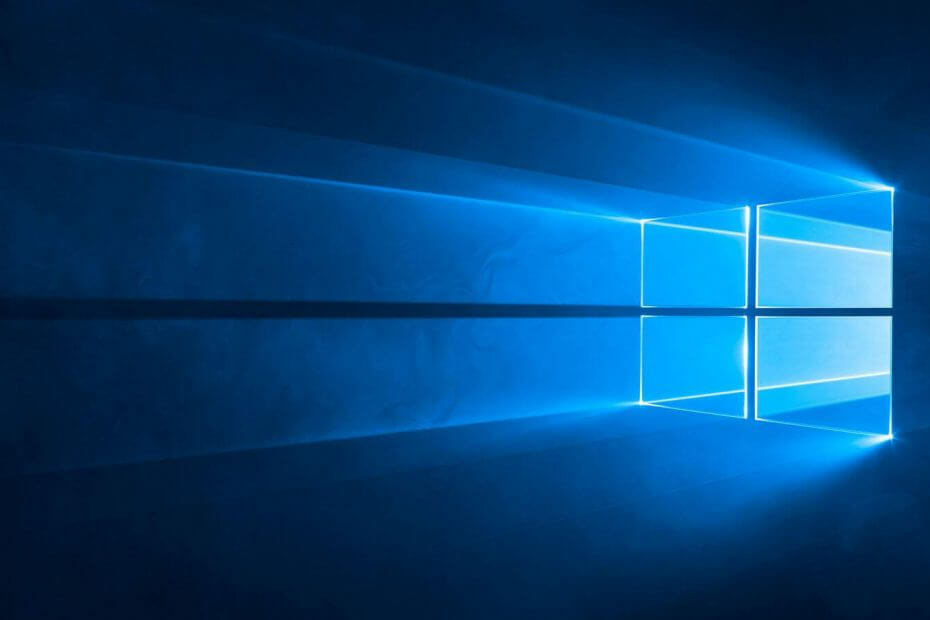
![See Office'i versioon on eemaldatud [PARANDATUD]](/f/310bad5c382239aaa84d62b6bb3933b5.jpg?width=300&height=460)